Hogyan lehet megszámolni az egyedi névvel ellátott munkalapokat az Excelben?
Megpróbálta már megszámolni azon munkalapok számát, amelyek neve konkrét szóval kezdődik vagy tartalmaznak? Például számolja meg a munkalapok számát, amelyek neve „KTE” -vel kezdődik, vagy amelyek tartalmazzák. Ez a cikk ismerteti a probléma bemutatásának módját.
Számolja meg a munkalapokat a VBA kóddal
Gyorsan megtalálja az összes olyan munkalapot, amely konkrét szót tartalmaz a lap nevében
Számolja meg a munkalapokat a VBA kóddal
A következő VBA-kódok segítenek megszámolni a munkafüzetben a konkrét névvel ellátott munkalapokat. Kérjük, tegye a következőket.
1. megnyomni a más + F11 billentyűk megnyitásához Microsoft Visual Basic for Applications ablak.
2. Ban,-ben Microsoft Visual Basic for Applications ablakban kattintson betétlap > Modulok, majd másolja a VBA kód alatt a Kód ablakba.
1. VBA-kód: Számolja a „KTE” betűvel kezdődő munkalapokat
Sub CountWSNames()
Dim I As Long
Dim xCount As Integer
For I = 1 To ActiveWorkbook.Sheets.Count
If Mid(Sheets(I).Name, 1, 3) = "KTE" Then xCount = xCount + 1
Next
MsgBox "There are " & CStr(xCount) & " sheets that start with 'KTE'", vbOKOnly, "KuTools for Excel"
End SubHa meg szeretné számolni a „KTE” -et tartalmazó munkalapok számát, kérjük, alkalmazza a VBA 2. kód alatt.
2. VBA-kód: Számolja azokat a munkalapokat, amelyek neve „KTE” -t tartalmaz
Sub CountWSNames()
Dim I As Long
Dim xCount As Integer
For I = 1 To ActiveWorkbook.Sheets.Count
If InStr(1, Sheets(I).Name, "KTE") > 0 Then xCount = xCount + 1
Next
MsgBox "There are " & CStr(xCount) & " sheets that with 'KTE'", vbOKOnly, "KuTools for Excel"
End SubMegjegyzések: Kérjük, cserélje ki a „KTE” szót arra, amelyre a munkalapok számának megadásához szüksége van.
3. megnyomni a F5 gombot a kód futtatásához. Ezután megjelenik egy párbeszédpanel, amely megmondja, hogy az aktuális munkafüzet hány munkalapja kezdődik „KTE” betűvel vagy „KTE” betűvel. Képernyőképek megtekintése:
A „KTE” betűvel kezdődő munkalapok száma:
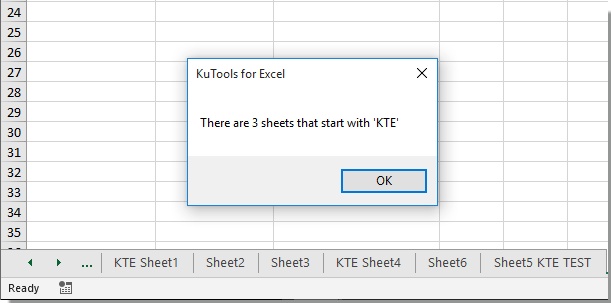
A „KTE” nevű munkalapok száma:
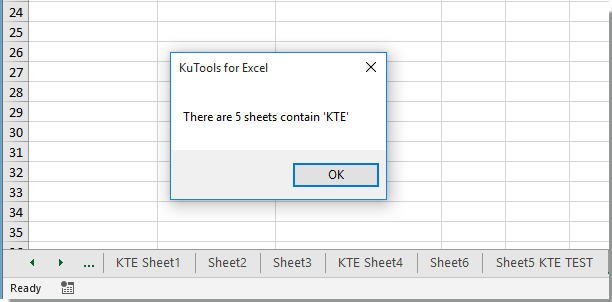
Gyorsan megtalálja az összes olyan munkalapot, amely konkrét szót tartalmaz a lap nevében.
Ez a rész megmutatja, hogyan találhat meg gyorsan minden olyan munkalapot, amely egy adott szót tartalmaz a lap nevében a Kutools for Excel segítségével.
Kutools az Excel számára : több mint 300 praktikus Excel-bővítménnyel, szabadon kipróbálható korlátozás nélkül 30 nap alatt.
1. A Kutools for Excel telepítése után a Kutools' Navigáció ablaktábla automatikusan megnyílik a munkafüzet bal oldalán. Vagy kattintással engedélyezheti az ablaktáblát Kutools > Navigáció az alábbi képernyőképen látható.
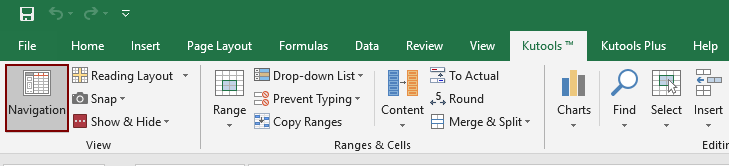
2. Ban,-ben Munkafüzet és lap a navigációs ablaktábla szakaszában ellenőrizze a Szűrő mezőbe, és írja be a munkalap nevét, amely alapján megtalálja a munkalapokat. Ezután minden munkalap, amelynek neve tartalmazza az adott szót, leszűrésre kerül és felkerül a munkalap listamezőjébe. Lásd a képernyőképet:

Ha ingyenes (30 napos) próbaverziót szeretne kapni a segédprogramról, kattintson a letöltéshez, majd lépjen a művelet végrehajtására a fenti lépések szerint.
Kapcsolódó cikkek:
- Hogyan lehet hivatkozni a fül nevére az Excel cellájában?
- Hogyan lehet összehangolni a cella értékét a lap fül nevével vagy fordítva az Excelben?
- Hogyan nyitható meg egy adott munkalap az Combo Box kiválasztott értékével az Excelben?
A legjobb irodai hatékonyságnövelő eszközök
Töltsd fel Excel-készségeidet a Kutools for Excel segítségével, és tapasztald meg a még soha nem látott hatékonyságot. A Kutools for Excel több mint 300 speciális funkciót kínál a termelékenység fokozásához és az időmegtakarításhoz. Kattintson ide, hogy megszerezze a leginkább szükséges funkciót...

Az Office lap füles felületet hoz az Office-ba, és sokkal könnyebbé teszi a munkáját
- Füles szerkesztés és olvasás engedélyezése Wordben, Excelben és PowerPointban, Publisher, Access, Visio és Project.
- Több dokumentum megnyitása és létrehozása ugyanazon ablak új lapjain, mint új ablakokban.
- 50% -kal növeli a termelékenységet, és naponta több száz kattintással csökkenti az egér kattintását!

